Збільшення зображень і фотографій може бути викликом. На щастя, на сьогоднішній день є багато інструментів, які використовують штучний інтелект (штучний інтелект), щоб великі масштабувати зображення високої якості. У цьому посібнику я розкажу вам про кращі безкоштовні та платні програми та покажу, як ефективно користуватися ними, щоб досягти вражаючих результатів.
Основні висновки
Обробка зображень штучним інтелектом може значно поліпшити якість. Дві з кращих програм - "Upscale" (безкоштовна) і "Topaz Gigapixel AI" (платна). Upscale пропонує простий інтерфейс з швидкими результатами, під час як Topaz за якістю виконання виходить за межі всіх масштабів. Далі розгляну детально програми та надам пошагову інструкцію, як їх використовувати.
Пошагова інструкція
Крок 1: Вибір інструменту
Спочатку вам потрібно вирішити, який з двох вищезазначених інструментів ви хочете використовувати. Для великих зображень зручним вибором є Upscale, тоді як Topaz Gigapixel AI ідеально підходить для більш детальної відтворності.
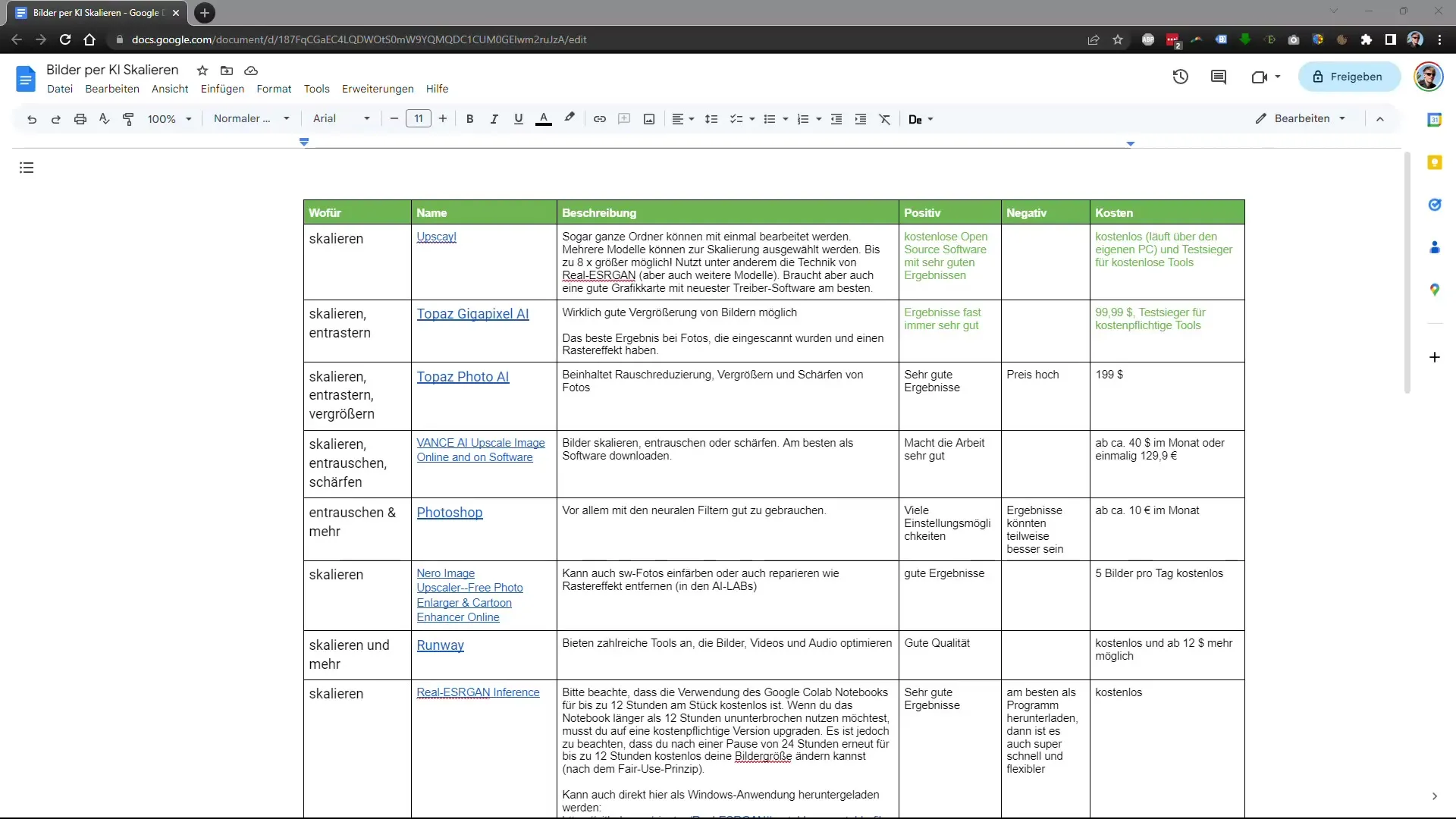
Крок 2: Завантаження та установка
Якщо ви вибрали Topaz Gigapixel AI, завантажте програму з офіційного веб-сайту та встановіть її. Для Upscale достатньо відвідати веб-сайт, оскільки це онлайн-інструмент.
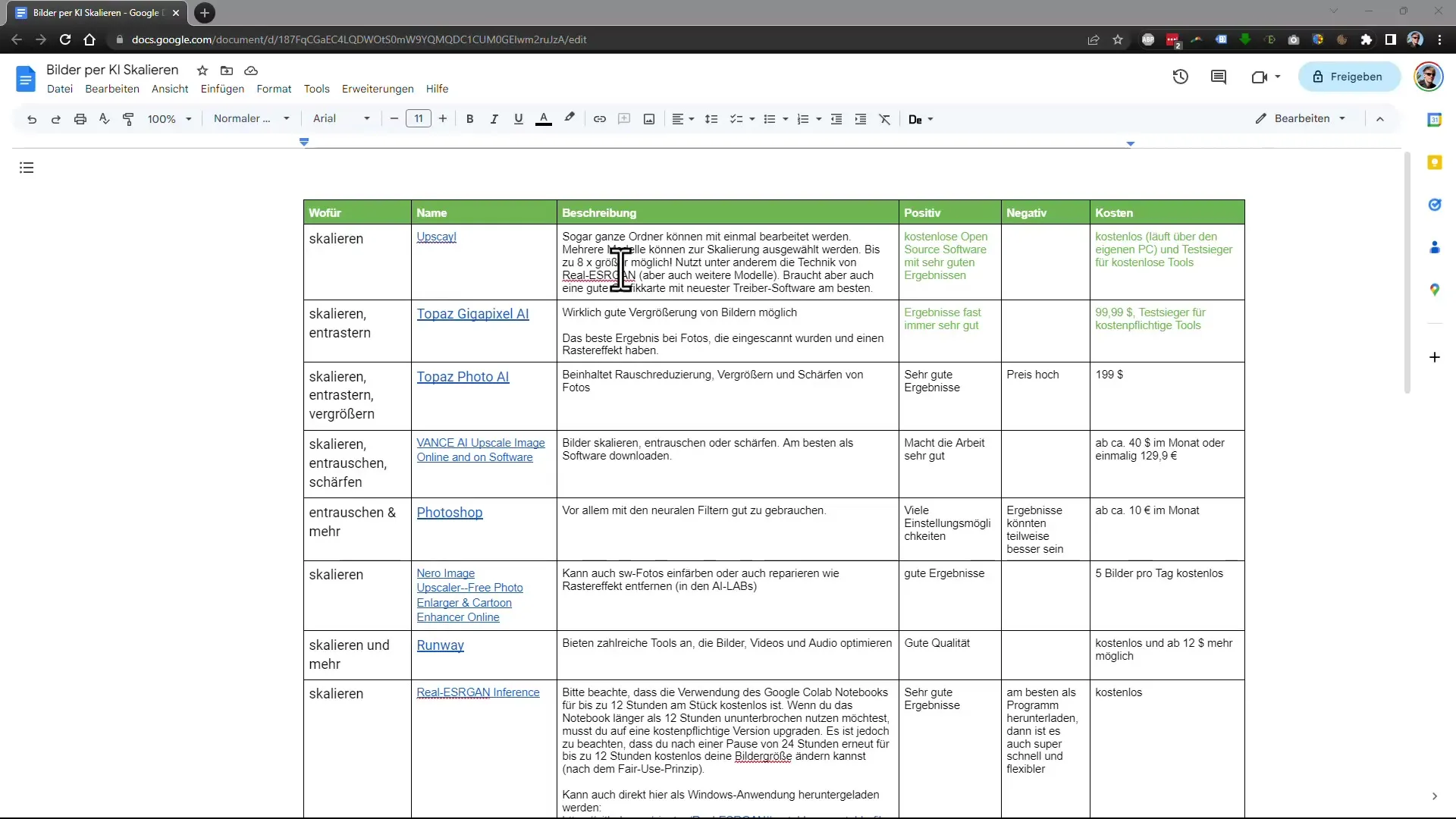
Крок 3: Підготовка зображення
Перш ніж розпочати масштабування, виберіть зображення. Пам'ятайте, що файл не повинен бути надто малим, оскільки це може вплинути на результат. Для тестування рекомендую використовувати зображення низького розширення.
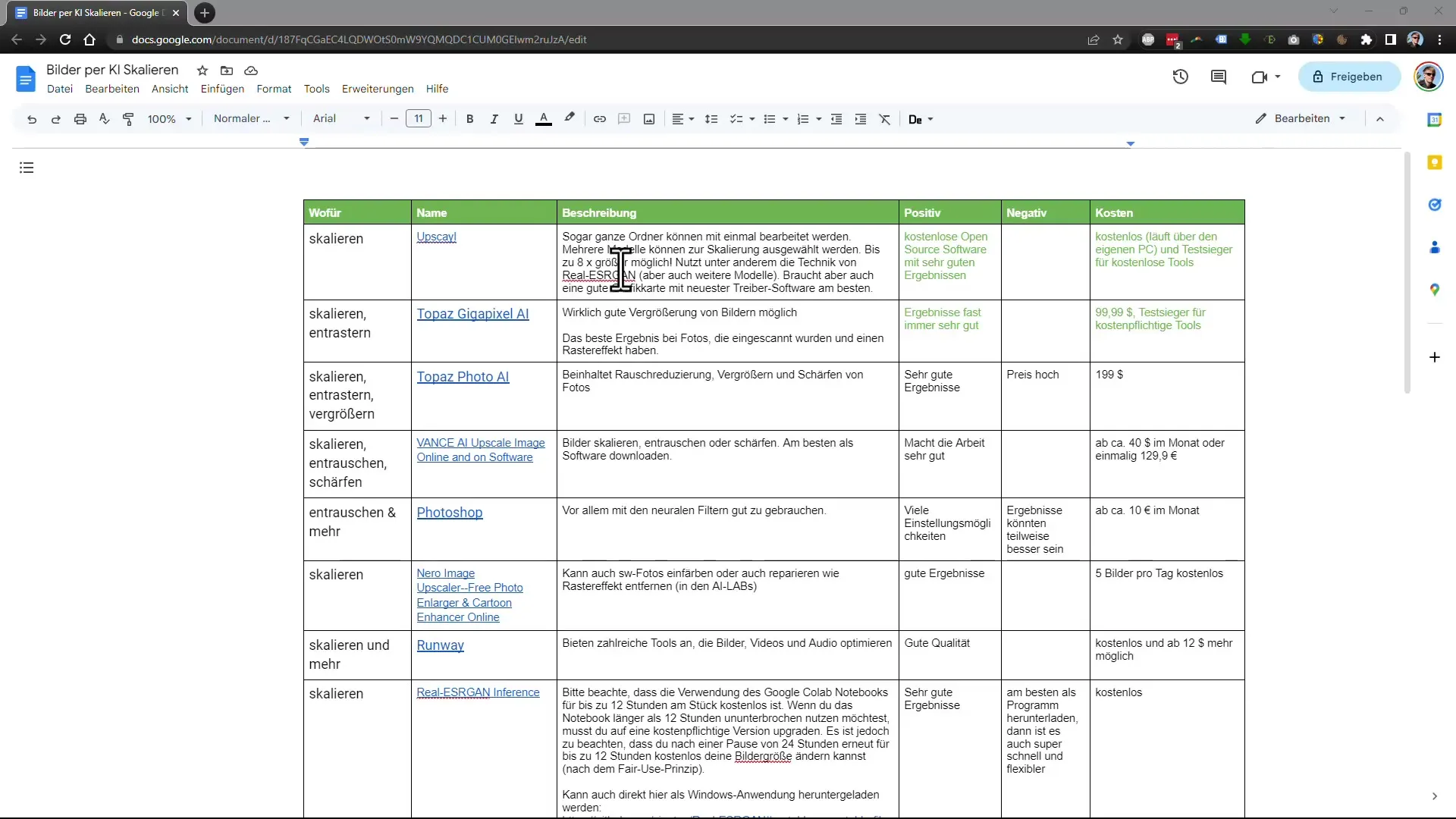
Крок 4: Завантаження зображення
Завантажте обране зображення в інструмент. Для Upscale це робиться безпосередньо через веб-сайт, тоді як у Topaz Gigapixel AI ви можете перетягнути файл зображення в програму.
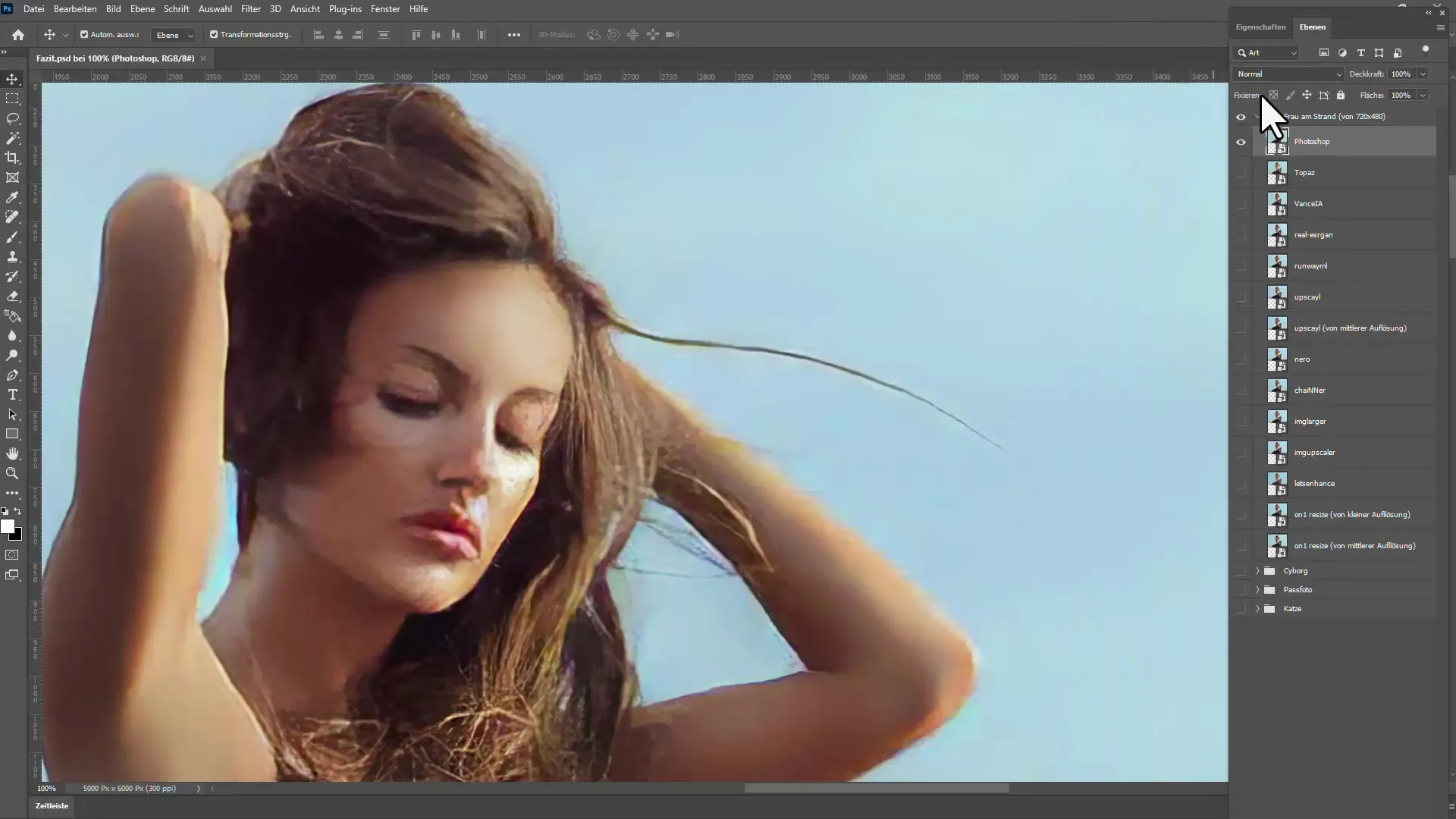
Крок 5: Налаштування конфігурації
Перш ніж масштабувати зображення, можна налаштувати деякі параметри. У Topaz Gigapixel AI є різні алгоритми, які можна вибрати в залежності від того, чи це зображення портрета, чи пейзажу. Для Upscale варіанти обмежені, але все ще цілком зазначені.
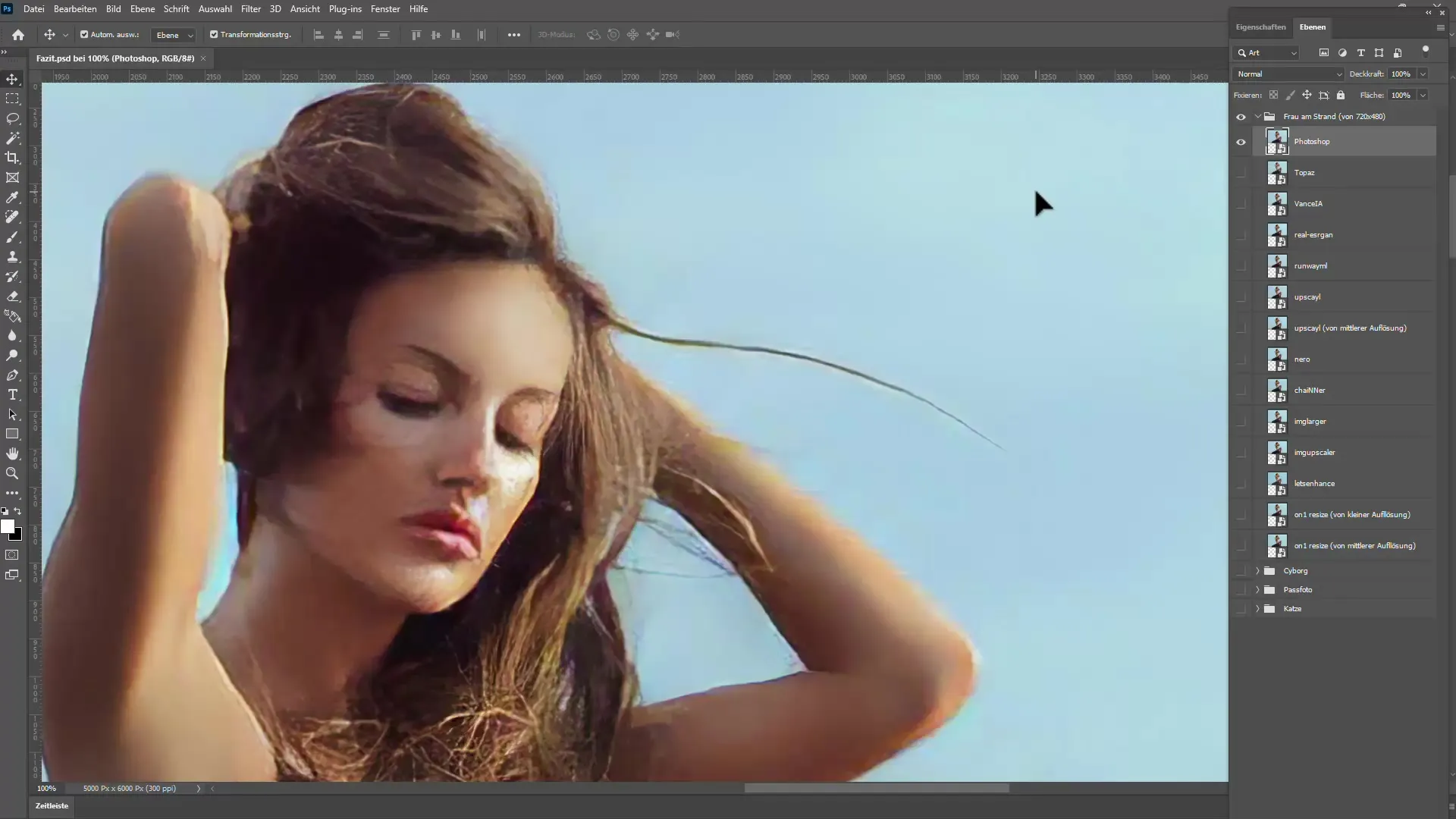
Крок 6: Масштабування зображення
Запустіть процес масштабування. У Upscale це, як правило, займає лише кілька секунд, тоді як Topaz може потребувати більше часу, в залежності від розміру зображення. Просто будьте терплячими та чекайте на кінцевий результат.
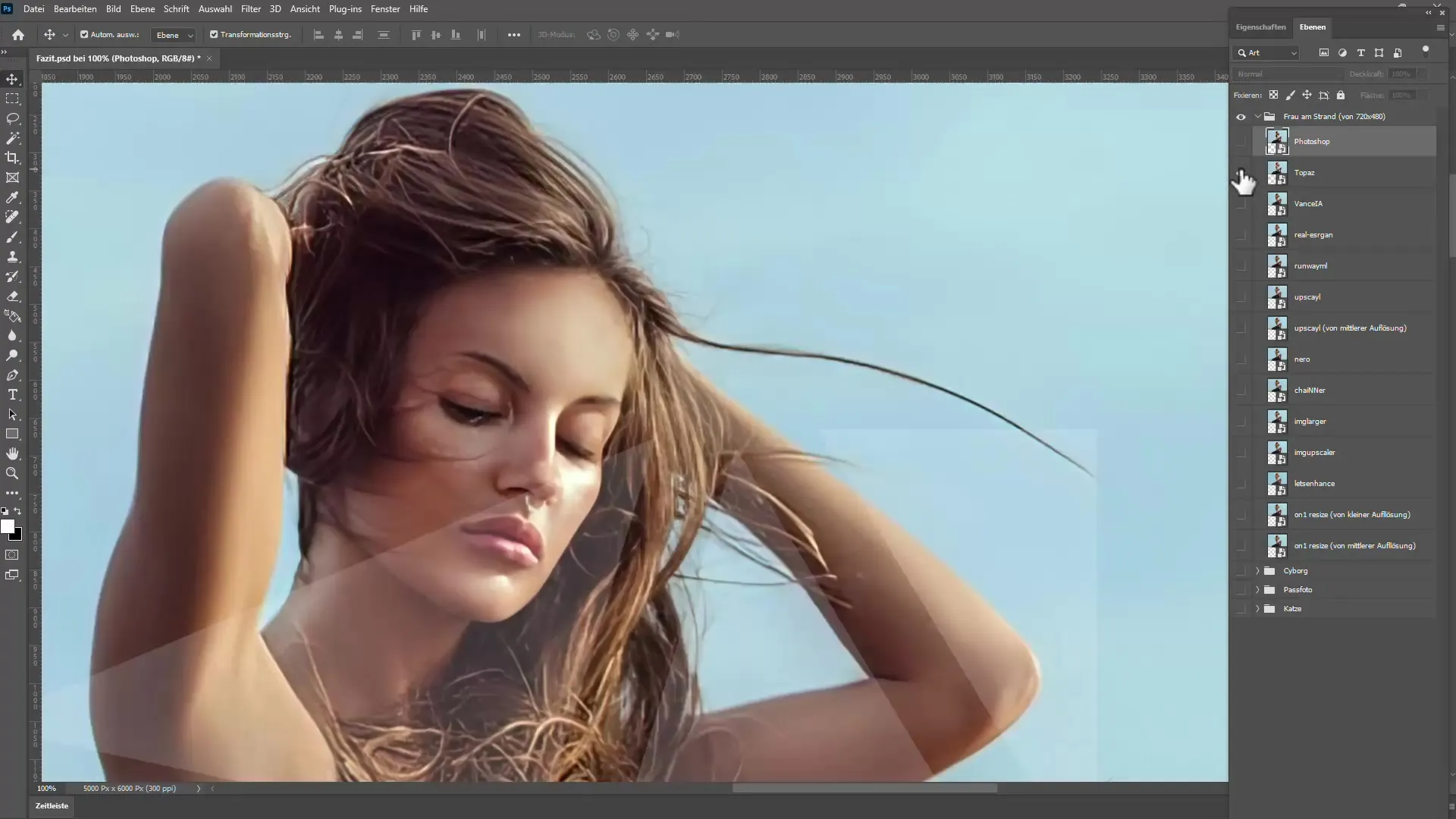
Крок 7: Порівняння результатів
Після обробки зображень порівняйте якість результатів. Використовуйте для цього найкращий для вас метод - поручня або вбудований режим порівняння.
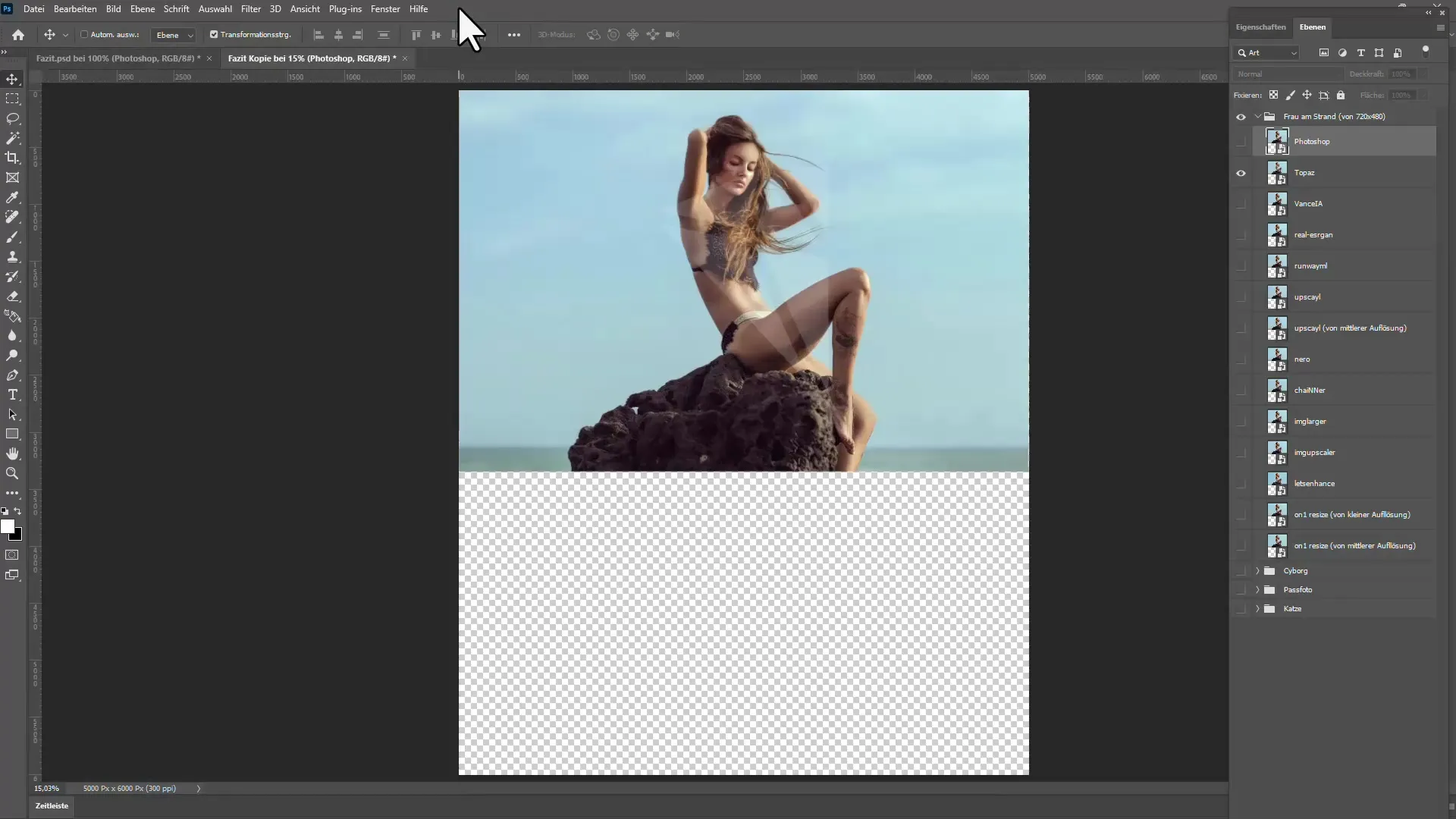
Крок 8: Фіналізація та експорт
Після порівняння ви можете експортувати зображення. У Topaz є можливість вибору різних форматів файлів, тоді як Upscale зазвичай пропонує стандартні формати, такі як JPEG. Обов'язково збережіть файл на безпечному місці.
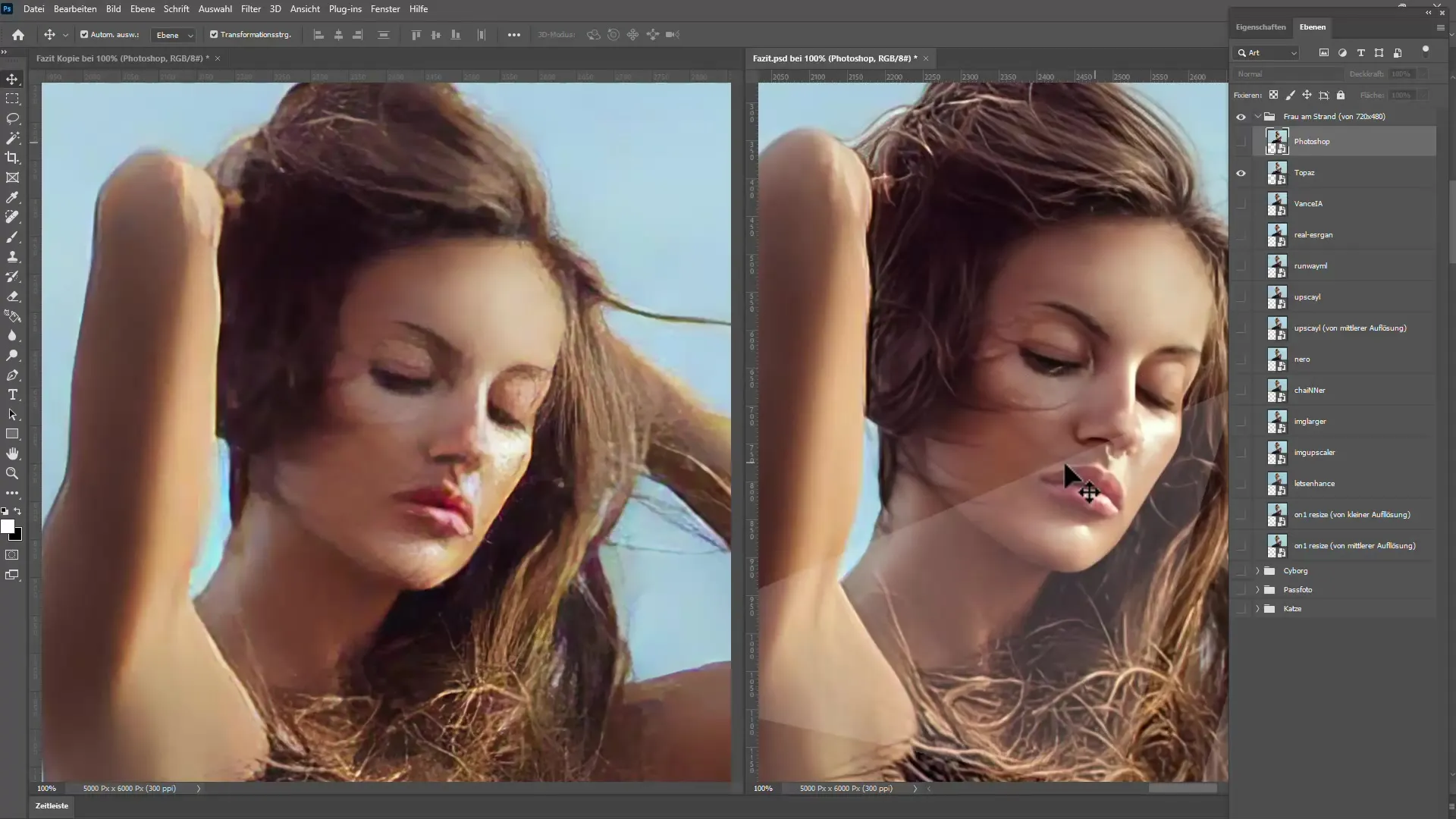
Крок 9: Додаткові налаштування
Після експорту зображення ви можете використовувати його за необхідністю в програмах, таких як Photoshop. Використовуйте післяобробку для фінальної шліфовки, особливо якщо вам потрібно налаштувати певні області.
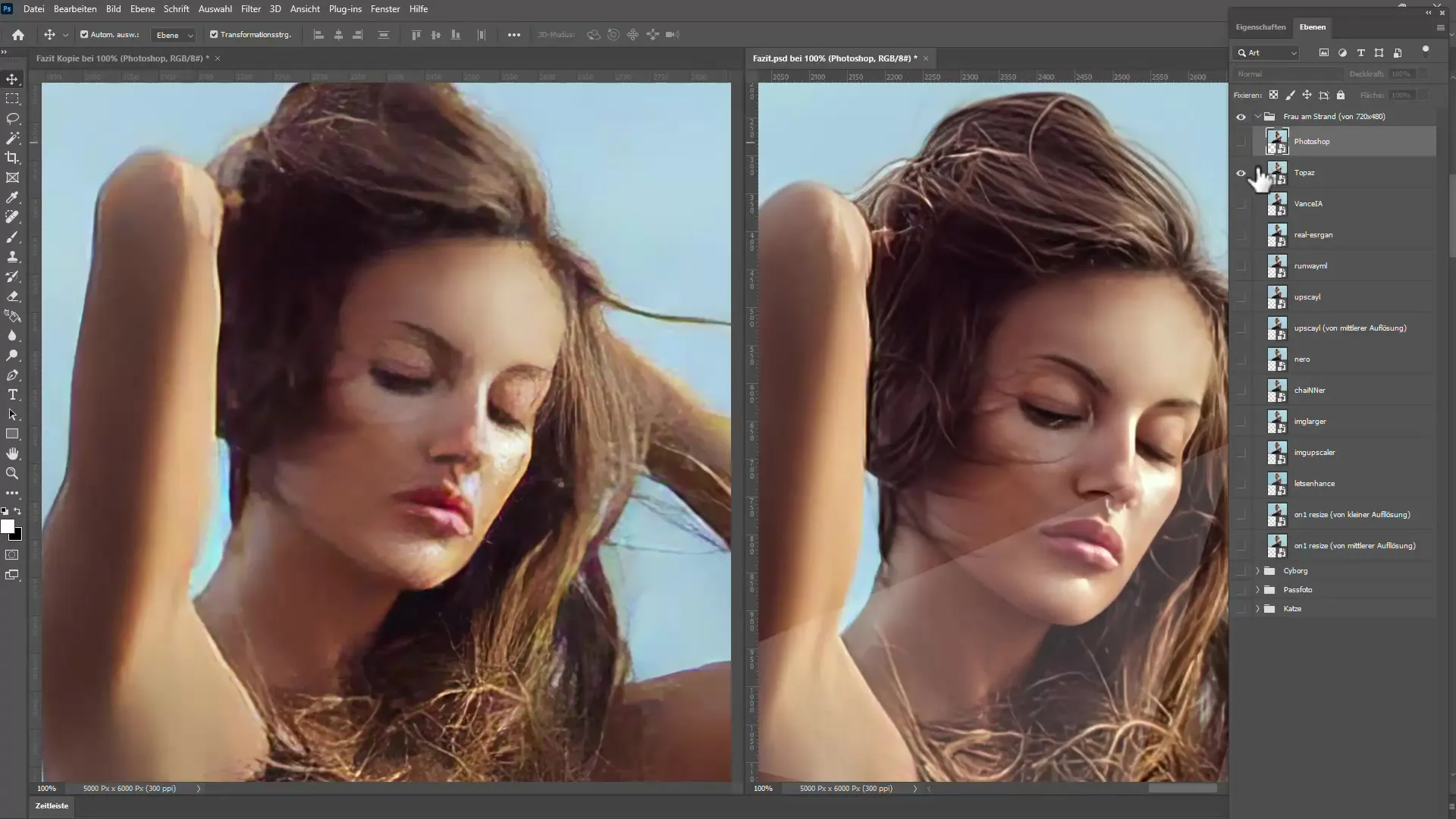
Крок 10: Підведення підсумків
Після того як ти експериментував з різними інструментами, підведи підсумок про програмне забезпечення, яке тобі найбільше подобається. Які результати вражають тебе найбільше? Чи віддаєш перевагу безкоштовному або платному інструменту?
Підсумок
У цьому посібнику ти навчився, як ефективно масштабувати зображення та фотографії за допомогою інструментів штучного інтелекту. З програмами, такими як Upscale та Topaz Gigapixel AI, ти можеш досягати вражаючі результати. Вибір правильного інструменту залежить від твоїх індивідуальних потреб. У будь-якому випадку застосування цих технік дозволить тобі більше не малювати проблем з перетворенням малих зображень у високі роздільності. Скористайся можливостями обробки зображень, щоб оптимально підкреслити свої фото.
Часто задані питання
Який інструмент краще підходить для початківців?Upscale є простішим і швидшим у використанні.
Скільки коштує Topaz Gigapixel AI?Зазвичай програмне забезпечення коштує близько 99,99 євро, але часто надаються знижки.
Чи можна використовувати ці програми для великоформатних друкарських робіт?Так, обидва інструменти підходять для великоформатних друкарських робіт, якщо початкові зображення мають гарну якість.
Чи є альтернативи цим двом програмам?Так, інші програми, такі як Photoshop та різні онлайн-інструменти, також надають схожі функції.
Як часто проводяться оновлення програмного забезпечення?Програмне забезпечення регулярно оновлюється, часто кілька разів на рік, для впровадження нових моделей штучного інтелекту.

